Active@ Partition Recovery, ein leistungsfähiges Tool, das verspricht, Ihre verlorenen oder beschädigten Partitionen wiederherzustellen und Ihre wertvollen Daten zu retten. Aber hält es auch, was es verspricht? Und gibt es Alternativen, die Ihren Bedürfnissen besser entsprechen?
In diesem ausführlichen Review zu Active@ Partition Recovery werden wir die Funktionen, Möglichkeiten und die Effektivität von Active@ Partition Recovery erläutern und eine würdige Alternative auf dem Markt vorstellen, damit Sie feststellen können, ob es tatsächlich die beste Wiederherstellungslösung für Ihre Bedürfnisse ist.
Inhaltsverzeichnis
Was ist die Active@ Partition Recovery Software?

Active@ Partition Recovery ist ein Toolkit, mit dem Sie Daten von beschädigten lokalen Laufwerken und Partitionen unter Windows, WinPE (Recovery-Bootdatenträger) und Linux (Recovery-LiveCD) wiederherstellen können.
Egal, ob sie ausfallen oder beschädigt werden, mit dieser Lösung können Sie alles, was Sie zuvor gespeichert haben, wiederherstellen.
Dieses Toolkit kann Ihre verlorenen Partitionen, Dateisysteme und Partitionstabellen wiederherstellen und sie so gut wie neu machen. Es ist ein spezielles Tool, das Sie in bestimmten, vielleicht sogar seltenen Fällen benötigen.
Wichtigste Funktionen von Active@ Partition Recovery
Jedes Tool zur Wiederherstellung von Daten muss verschiedene Funktionen enthalten, um den Vorgang reibungsloser und effizienter zu gestalten. Schauen wir uns die wichtigsten Funktionen der Active@ Partition Recovery Software an:
- Schnelle Scans - Mit der QuickScan-Option können Sie kürzlich gelöschte Partitionen in wenigen Minuten wiederherstellen. Die SuperScan Funktion kann jedoch längst verlorene Festplattenpartitionen wiederherstellen, selbst nach einer Formatierung oder Neupartitionierung.
- On-the-fly-Wiederherstellung - Wenn Sie Ihre Wiederherstellung mit dieser Methode beginnen, müssen Sie Ihr Gerät danach nicht neu starten, um die Änderungen zu übernehmen.
- Last Chance Recovery - Das Unternehmen behauptet, diese Technologie könne schwer beschädigte Dateisysteme auf Volumen und Partitionen reparieren.
- Manueller Modus - Wenn Sie mehr Kontrolle über die Wiederherstellung wünschen, können Sie den manuellen Modus einschalten und das Programm nach Ihren Wünschen bedienen.
Benutzeroberfläche und Benutzerfreundlichkeit
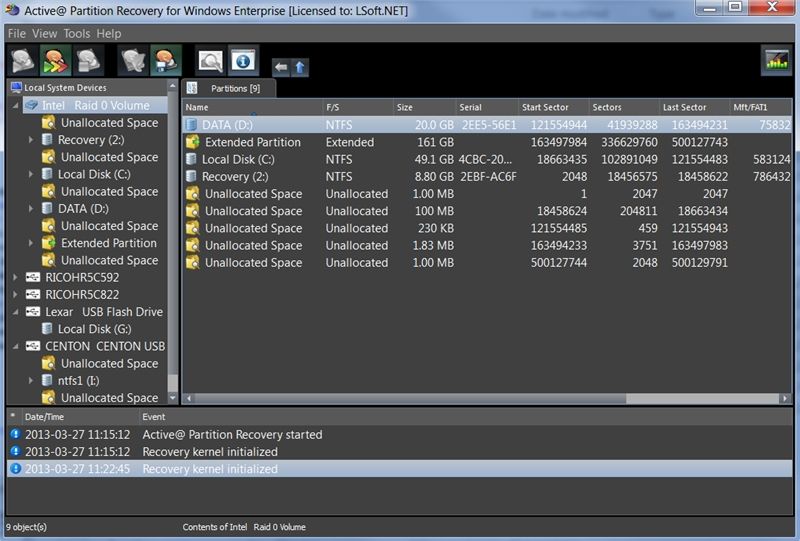
Die Oberfläche ist das erste Element, das Sie bei der Verwendung des Tools bemerken werden. Wenn Sie alles Moderne lieben und auf der Suche nach einem High-Tech-Wiederherstellungstool sind, ist dieses Tool vielleicht nicht das Richtige für Sie. Active@ Partition Recovery Software hat eine veraltete Oberfläche, die Ihnen das Gefühl gibt, wieder mit Windows XP zu arbeiten.
Abgesehen davon, dass sie veraltet ist, mag die Oberfläche zunächst unübersichtlich erscheinen. Sie werden zahlreiche Funktionen an einem Ort sehen, was für Erstbenutzer überwältigend sein kann. Zum Glück können Sie mit Hilfe der offiziellen Tutorials und Leitfäden schnell herausfinden, wie Sie sich mit dem Tool bewegen.
Sobald Sie die Navigation beherrschen, werden Sie keine Probleme mehr mit Active@ Partition Recovery haben. Dennoch machen die Oberfläche und eine etwas steile Lernkurve das Tool nicht gerade anfängerfreundlich.
Active@ Partition Recovery Systemanforderungen und Leistung
Bevor Sie die Active@ Partition Recovery Software zur Partitionswiederherstellung herunterladen und verwenden, stellen Sie sicher, dass Ihr Gerät mit dem Programm kompatibel ist. Hier sind die Systemanforderungen, die Sie erfüllen müssen:
- Eine IBM AT/PC-kompatible CPU
- Eine Auflösung von 800 x 600 oder höher
- Mindestens 256 MB RAM für Windows-Geräte
- Intel Pentium-Prozessor oder neuer für Windows-Geräte
- Intel 286 oder spätere Versionen für DOS
- Mindestens 640 KB RAM für DOS-Geräte
Wie Sie sehen können, sind die Systemvoraussetzungen nicht besonders schwierig zu erfüllen. Wenn Ihr Gerät in diesem Jahrhundert auf den Markt gekommen ist, ist es höchstwahrscheinlich mit diesem Tool kompatibel. Sie müssen sich keine Sorgen machen, wenn Sie ein neueres Gerät haben. Überprüfen Sie jedoch vorher Ihren Arbeitsspeicher, da er die Wiederherstellung erheblich beeinträchtigen kann.
Die Active@ Partition Recovery Software hat keine macOS-Option, was für manche ein Hindernis sein kann. Wenn Sie einen Mac-Computer haben oder externe Geräte an einen Mac anschließen, sollten Sie sich nach einer anderen Partitionswiederherstellungssoftware umsehen, die für Mac entwickelt wurde.
Was die Leistung angeht, ist Active@ Partition Recovery eine solide Option. Es kann nicht nur alle Daten von den Partitionen wiederherstellen, sondern auch diese Einheiten reparieren, wenn etwas schief läuft. Auch wenn das Tool langsamer ist als seine Konkurrenten, ist es zuverlässig, vertrauenswürdig und insgesamt eine gute Wahl.
Das Beste an dieser Software ist, dass Sie das Steuer in die Hand nehmen und Ihre Wiederherstellungserfahrung individuell anpassen können. Der manuelle Modus gibt Ihnen die vollständige Kontrolle über die Datenwiederherstellung, so dass Sie mit Ihren Partitionen machen können, was Sie wollen.
Active@ Partition Recovery Preisinformationen
Die Active@ Partition Recovery Software bietet einen kostenlosen Tarif für Benutzer, die eine schnelle Lösung für Partitionen oder eine Datenwiederherstellung benötigen. Die kostenlose Version verfügt jedoch über eingeschränkte Funktionen, wie z.B. die Wiederherstellung von Dateien bis zu 64KB (was möglicherweise nicht ausreicht), d.h. Sie werden nicht alles erleben, was diese Plattform bietet. Neben dem kostenlosen Tarif gibt es drei kostenpflichtige Optionen, die für unterschiedliche Bedürfnisse geeignet sind.
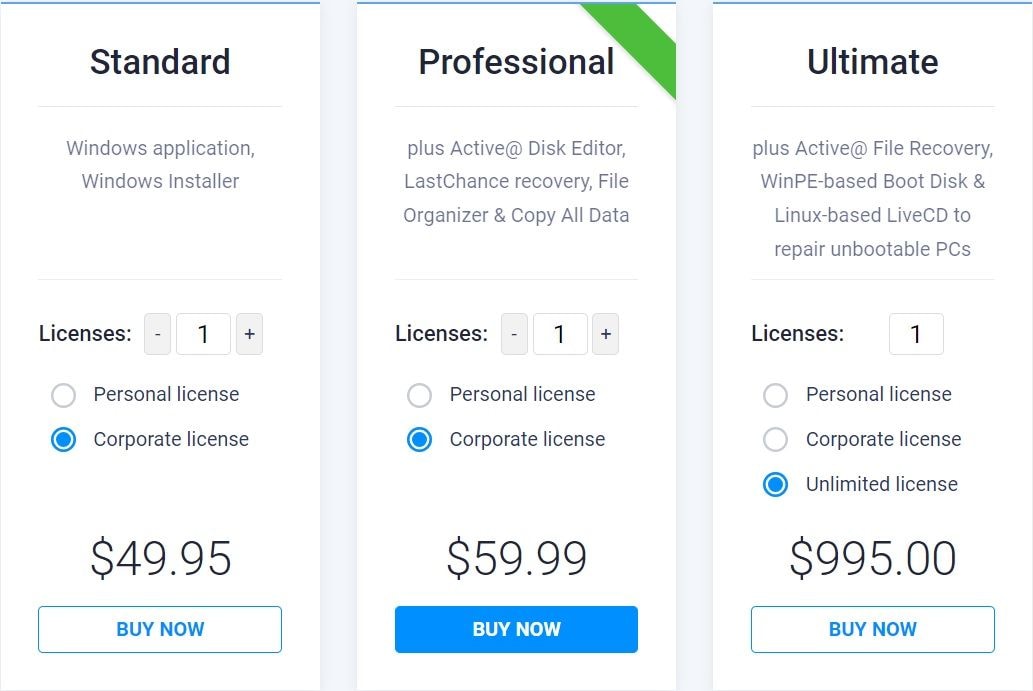
Die erste und günstigste Version, Active Partition Recovery Standard, hat auch nicht allzu viel zu bieten. Alles, was Sie erhalten, ist eine Windows-Anwendung und ein Installationsprogramm zusätzlich zu der kostenlosen Version. Dieser Tarif kostet $39,95 für eine persönliche und $49,95 für eine Unternehmenslizenz.
Der nächste Tarif auf der Liste ist Active Partition Recovery Professional. Abgesehen von den oben genannten Funktionen erhalten Sie eine Seite des Active@ Disk Editors, die Last Chance Recovery, einen Dateiorganisator und eine Option zum Kopieren aller Daten, die die Leistung und Produktivität des Tools erheblich verbessern können. Dieser Tarif kostet $49,99 für eine persönliche Lizenz und $59,99 für die Unternehmenslizenz.
Schließlich haben wir noch den Tarif Active Partition Recovery Ultimate. Wie der Name schon sagt, ist es das Komplettpaket. Zusätzlich zu den oben genannten Funktionen erhalten Sie Active@ File Recovery, ein WinPE-basierter Boot-Datenträger und eine Linux-basierte LiveCD, um einen nicht mehr startfähigen PC zu reparieren. Dieses Angebot kostet $69,99 für eine persönliche Lizenz, $89,99 für eine Unternehmenslizenz und $995 für eine lebenslange Nutzung.
Wie Sie sehen können, hat das Tool einen vernünftigen Preis. Sie erhalten einen guten Gegenwert für Ihr Geld, wenn Sie die Active@ Partition Recovery Software verwenden.
Vor- und Nachteile der Active@ Partition Recovery
Active@ Partition Recovery hat wie jedes andere Tool zur Datenwiederherstellung Vor- und Nachteile. Schauen wir uns einige von ihnen an.
Wiederherstellungsmethoden von Active@ Partition Recovery
Wenn Sie die Active@ Partition Recovery Software verwenden möchten, besuchen Sie die offizielle Webseite von LSoft Technologies und beginnen Sie Ihre Reise. Sobald Sie die Webseite besuchen, sehen Sie die Download Schaltfläche für die kostenlose Version. Klicken Sie darauf und folgen Sie den Anweisungen auf dem Bildschirm, um das kostenlose Tool herunterzuladen.
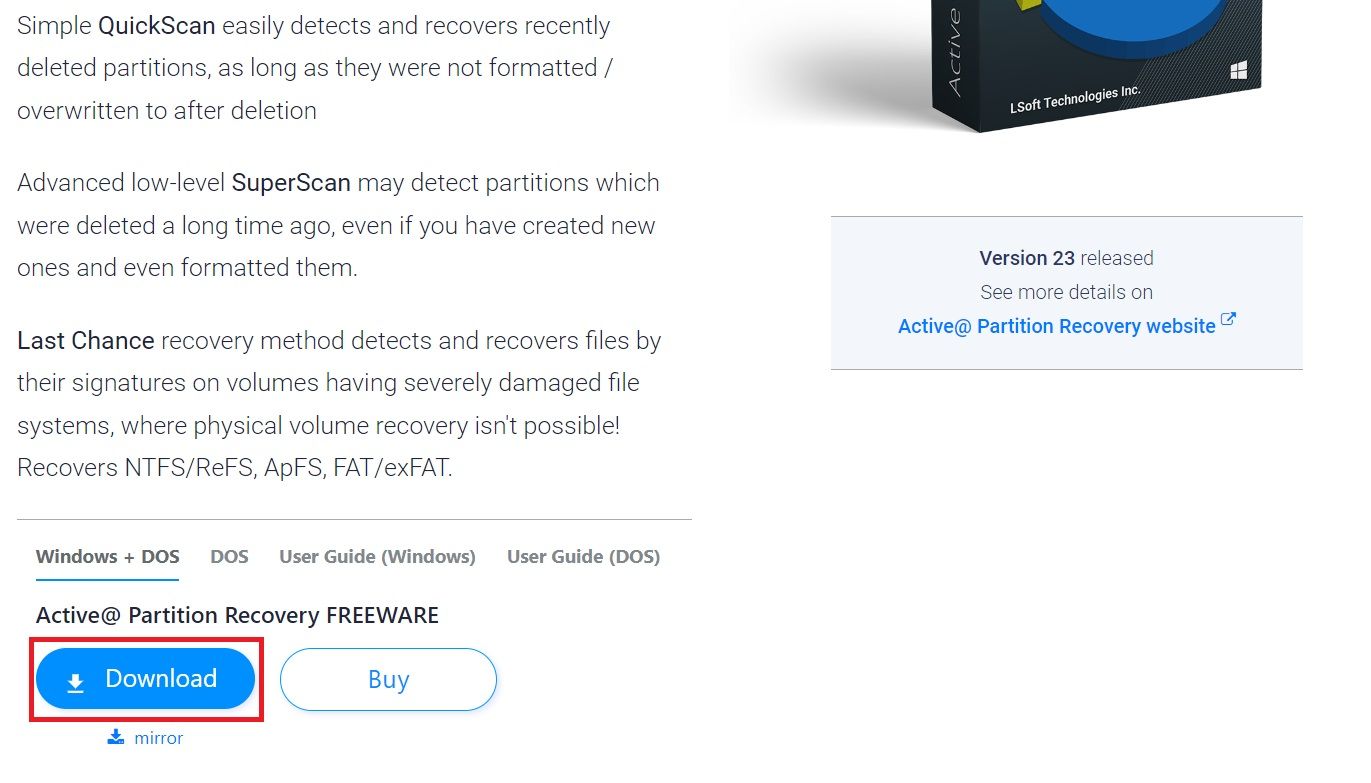
Dann können Sie zwischen diesen drei Methoden der Datenwiederherstellung wählen:
Active@ Partition Recovery Schnellmodus
Dieser Wiederherstellungstyp umfasst einen schnellen Scan der Oberfläche, der kleinere Probleme mit Ihren Partitionen lösen kann. Sie werden diese Lösung zum Beispiel verwenden, wenn Sie eine Datei verloren haben und sie schnell wiederfinden möchten. Hier erfahren Sie, wie Sie sie verwenden:
- Öffnen Sie das Programm und klicken Sie auf das Schnell-Scan Symbol.

- Sobald Sie dies getan haben, scannt das Tool alle Festplatten und Partitionen, um kleinere Partitionsprobleme zu erkennen.
Active@ Partition Recovery Erweiterter Modus
Dieser Wiederherstellungstyp kann komplexere Aufgaben wie beschädigte Partitionen, Fehler und Datenverluste bewältigen. Sie können mit dieser Methode mehrere Dateien und Partitionen gleichzeitig reparieren. Sie können diese Methode anwenden, indem Sie die folgenden Schritte befolgen:
- Öffnen Sie das Programm und wählen Sie den Ort, den Sie scannen möchten.
- Klicken Sie auf die Option "SuperScan" in der Symbolleiste.

- Klicken Sie auf die Scannen Schaltfläche.

Active@ Partition Recovery Last Chance Modus
Sie können diese Funktion nutzen, wenn alles fehlschlägt und Ihre Partitionen nicht mehr zu erkennen und scheinbar nicht mehr zu reparieren sind. Es kann (potenziell) lange verlorene Dateisysteme wiederherstellen und Ihre Festplattenpartitionen so gut wie neu machen. Folgen Sie den nachstehenden Schritten, um diese Methode zu aktivieren:
- Öffnen Sie das Programm und klicken Sie auf die Option "Last Chance".
- Wählen Sie die Datenträger aus, die Sie analysieren möchten und klicken Sie auf Weiter.
- Bestätigen Sie die Signatur der Datei, indem Sie auf die Start Schaltfläche klicken.

Beste Alternative zur Active@ Partition Recovery Software
Obwohl Active@ Partition Recovery eine solide Lösung ist, suchen Sie vielleicht nach einer vielseitigeren Lösung, die all Ihre Bedürfnisse und Anforderungen an die Wiederherstellung erfüllt. Vielleicht benötigen Sie ein Tool, mit dem Sie Daten von externen Speichergeräten, Ihrem Mac-Computer, NAS-Servern und anderen Rechnern abrufen können, aber Sie möchten alles an einem Ort haben.
In diesem Fall können Sie das All-in-One-Programm Wondershare Recoverit verwenden. Dieses Programm rühmt sich mit einer Erfolgsquote von 98%, einer der besten in der Branche und kann jeden Dateityp wiederherstellen, unabhängig vom Szenario des Datenverlusts. Egal, ob Sie eine beschädigte Partition oder Festplatte haben oder Daten von einem abgestürzten Computer wiederherstellen möchten, dieses Tool hat alles, was Sie brauchen.

Neben zahlreichen Funktionen, darunter mehrere Wiederherstellungsmethoden und Unterstützung für über 1.000 Dateitypen, bietet Wondershare Recoverit eine einzigartige Technologie, mit der Sie die Qualität der wiederhergestellten Daten verbessern können. Wie Sie vielleicht wissen, können Festplattenbeschädigungen, Viren und andere Malware dazu führen, dass Ihre Daten ihre Qualität verlieren, aber diese Software kann das Problem lösen.
Wondershare Recoverit vs. Active@ Partition Recovery - Diagramm zum Vergleich
| Active@ Partition Recovery | Wondershare Recoverit | |
| OS-Kompatibilität | Windows XP/Vista/7/8/10/11 Windows Server 2003-2022 | Windows Vista/7/8/10/11 Windows Server 2003-2022 MacOS X 10.10 oder später |
| Moderne Oberfläche | ||
| Unterstützte Dateisysteme | FAT, exFAT, NTFS, Apple HFS+, APFS, Linux Ext2/Ext3/Ext4, FreeBSD UFS, BtrFS, Unix UFS-Partitionen, RAID, RAW | FAT, exFAT, NTFS, Apple HFS+, APFS, Linux Ext2/Ext3/Ext4, FreeBSD UFS, BtrFS, XFS, BFS, RAID, RAW |
| Unterstützte Dateitypen | 140+ | 1.000+ |
| Unterstützte Speichergeräte | 400+ | 2.000+ |
| NAS-Wiederherstellung | ||
| Wiederherstellung abgestürzter Computer | (Windows/Linux) | (Windows/Mac/Linux) |
| Datenträger Image Wiederherstellung | ||
| Wiederherstellung verschlüsselter BitLocker/T2/M1/M2-Laufwerke | ||
| Beschädigte Fotos/Videos reparieren | ||
| Schnell- und Tiefenscan | ||
| Dateivorschau | ||
| Festplattenstruktur reparieren | ||
| Dateien filtern/suchen |
Wenn Sie also eine vielseitigere Lösung bevorzugen, die Ihnen bei allen Datenrettungsbemühungen hilft, besuchen Sie die offizielle Webseite von Wondershare, laden Sie das Tool herunter und folgen Sie den nachstehenden Schritten, um Ihre Daten wiederherzustellen:
- Öffnen Sie Wondershare Recoverit und wählen Sie die Wiederherstellungsmethode (für diese Anleitung verwenden wir Festplatten und Speicherorte).
- Wählen Sie die gewünschte Speichereinheit.

- Lassen Sie das Programm den ausgewählten Speicher automatisch scannen. Sie können diesen Vorgang bei Bedarf unterbrechen oder stoppen.

- Sie können Ihre Dateien während des Scans nach Typ und Größe filtern.

- Sie können die fehlenden Dateien auch anhand ihres Namens suchen, um den Wiederherstellungsprozess zu beschleunigen.

- Sobald das Programm den Scan beendet hat, sehen Sie sich die wiederhergestellten Dateien in der Vorschau an und wählen aus, was Sie speichern möchten. Klicken Sie auf Wiederherstellen, um fortzufahren.

- Wählen Sie einen Dateipfad zum Speichern der Objekte.

Wie Sie sehen können, ist der Wiederherstellungsprozess unkompliziert; die Wiederherstellung aller Ihrer Dateien dauert nur wenige Minuten. Außerdem können Sie der Videoanleitung zur Wiederherstellung von Daten von einem NAS-Server folgen.
In Bezug auf die Leistung können wir sagen, dass Wondershare Recoverit die bessere Wahl ist. Einer der entscheidenden Unterschiede liegt in der Oberfläche. Wondershare Recoverit verfügt über eine intuitive, moderne Oberfläche, die reibungslos zu bedienen ist und den Wiederherstellungsprozess wesentlich effizienter und produktiver macht.
Abschließendes Urteil
Nach gründlicher Analyse und Review ist klar, dass Active@ Partition Recovery ein robustes und zuverlässiges Tool für alle ist, die mit Partitionsfehlern oder Datenverlust zu kämpfen haben. Seine Fähigkeit, verlorene oder beschädigte Partitionen wiederherzustellen und gespeicherte Daten zu retten, wurde weithin gelobt. Wir haben uns eingehend mit den Funktionen, Vor- und Nachteilen, Tarifen und anderen Elementen befasst, damit Sie feststellen können, ob es die richtige Wahl für Ihre Bedürfnisse ist.
Doch wie jede Software hat auch diese ihre Einschränkungen. An dieser Stelle kommen Alternativen wie Wondershare Recoverit ins Spiel. Recoverit ermöglicht es Ihnen nicht nur, Dateien von beschädigten Laufwerken oder Partitionen wiederherzustellen, sondern bietet auch eine umfassende Komplettlösung, was es zu einem starken Konkurrenten macht.
Active@ Partition Recovery ist zweifellos ein leistungsstarkes Tool, aber Wondershare Recoverit ist eine hervorragende Alternative, insbesondere für Benutzer, die eine umfassendere Wiederherstellungslösung suchen. Wie immer hängt die beste Wahl von Ihren spezifischen Bedürfnissen und Umständen ab.

